WPS Excel数学和三角函数:CEILING
1、首先打开Excel表格,点击返回结果的单元格
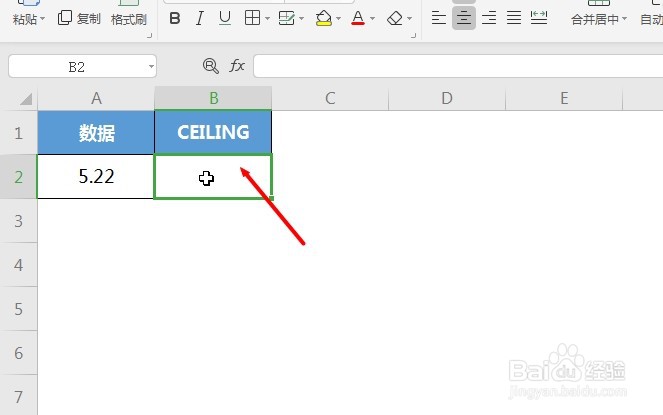
2、点击菜单栏中的“公式”,在工具栏中点击“数学和三角函数”
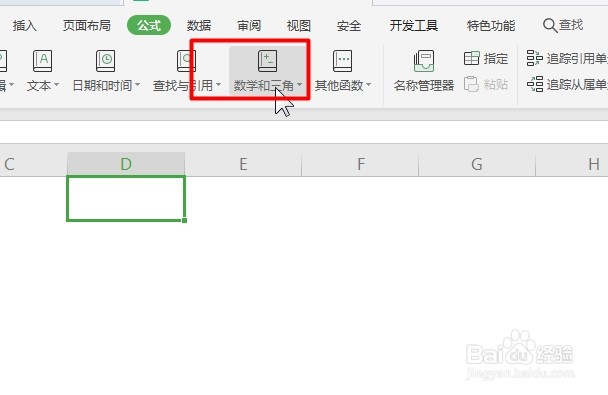
3、在下拉表中选择“CEILING”函数
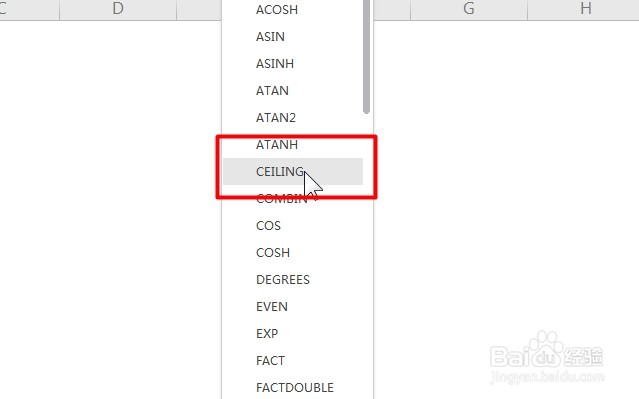
4、打开函数参数对话框,接着根据公式的参数填入相应的数值
例如,如果您不愿意使用像“分”这样的零钱,而所要购买的商品价格为 ¥4.42,可以用公式 =CEILING(4.42,0.1) 将价格向上舍入为以“角”表示。

5、填入所有数值之后系统会自动在函数参数对话框右下角显示预览结果
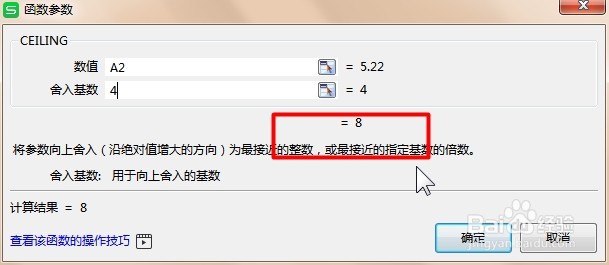
6、点击确定可以看到参数 Number 向上舍入(沿绝对值增大的方向)为最接近的 舍入基数 的倍数
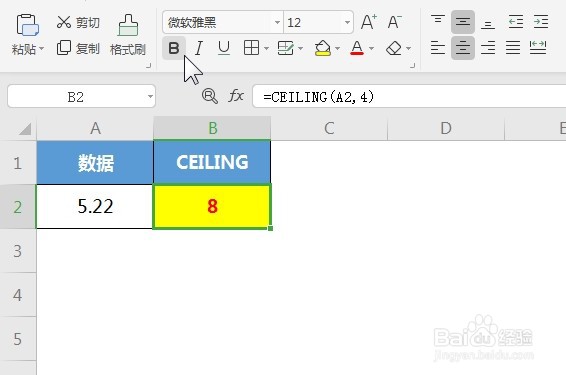
1、1、首先编辑好基本格式,点击要返回结果单元格
2、其次点击“公式-数学和三角函数”表中选中CEILING
3、最后各个参数填入相应的框中点击确定即可
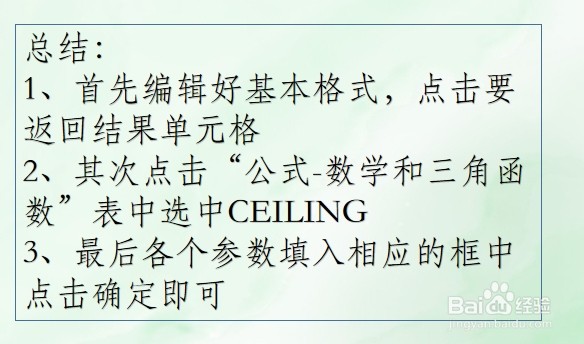
声明:本网站引用、摘录或转载内容仅供网站访问者交流或参考,不代表本站立场,如存在版权或非法内容,请联系站长删除,联系邮箱:site.kefu@qq.com。
阅读量:102
阅读量:184
阅读量:145
阅读量:173
阅读量:181